Suivi
En bref
La fonctionnalité Suivi permet aux participants de connaître le statut de la mise en œuvre d’un projet et de suivre son évolution.
Cette fonctionnalité permet aux administrateur·ices de présenter un résumé ce qui a été accompli et décidé lors d’assemblées, dans les processus participatifs ou d’autres espaces. Les administrateur·ices créent des Réalisations qu’iels peuvent ensuite catégoriser et lier à des propositions, des réunions ou des projets d’investissement (par exemple, dans le cadre d’un budget participatif).
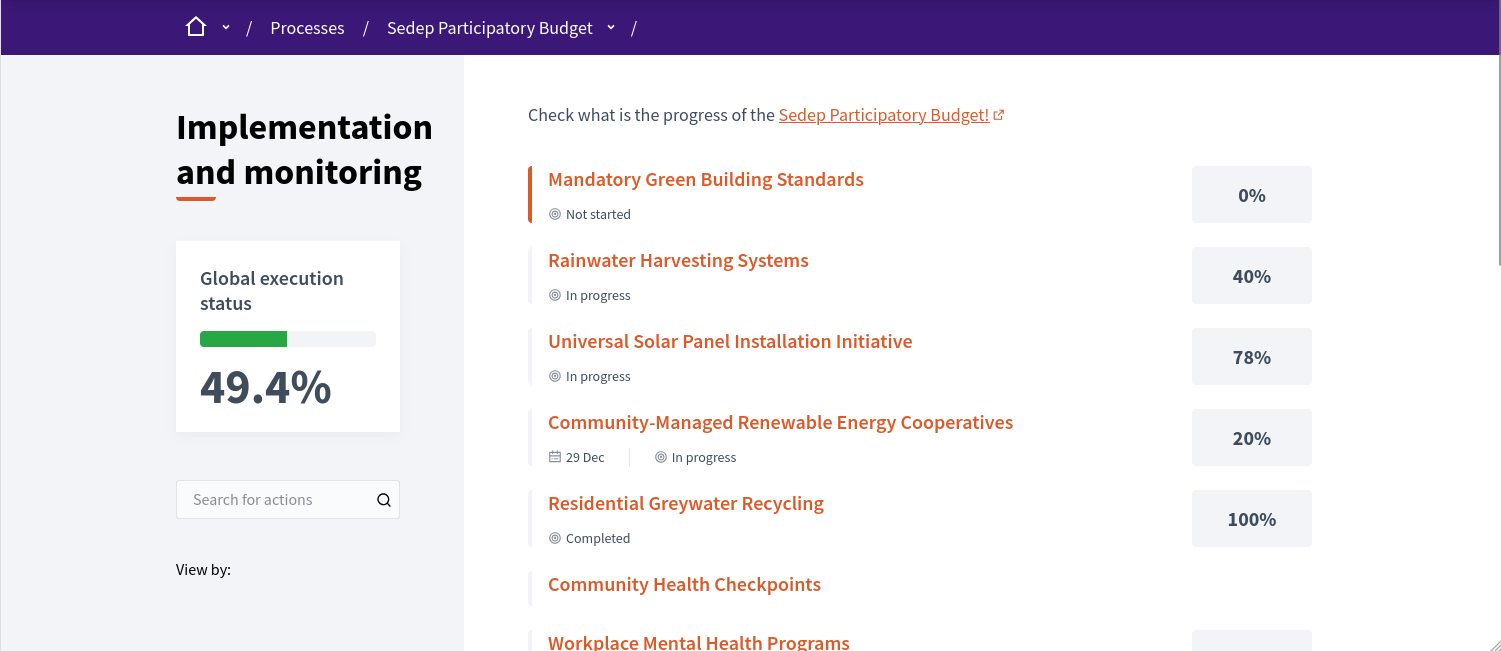
Les réalisations peuvent être suivies de près, avec un historique de modifications, un pourcentage de réalisation et des étapes indiquant leur progression. Les réalisations, les jalons et les états peuvent être mis à jour manuellement via le panneau d’administration ou via un CSV.
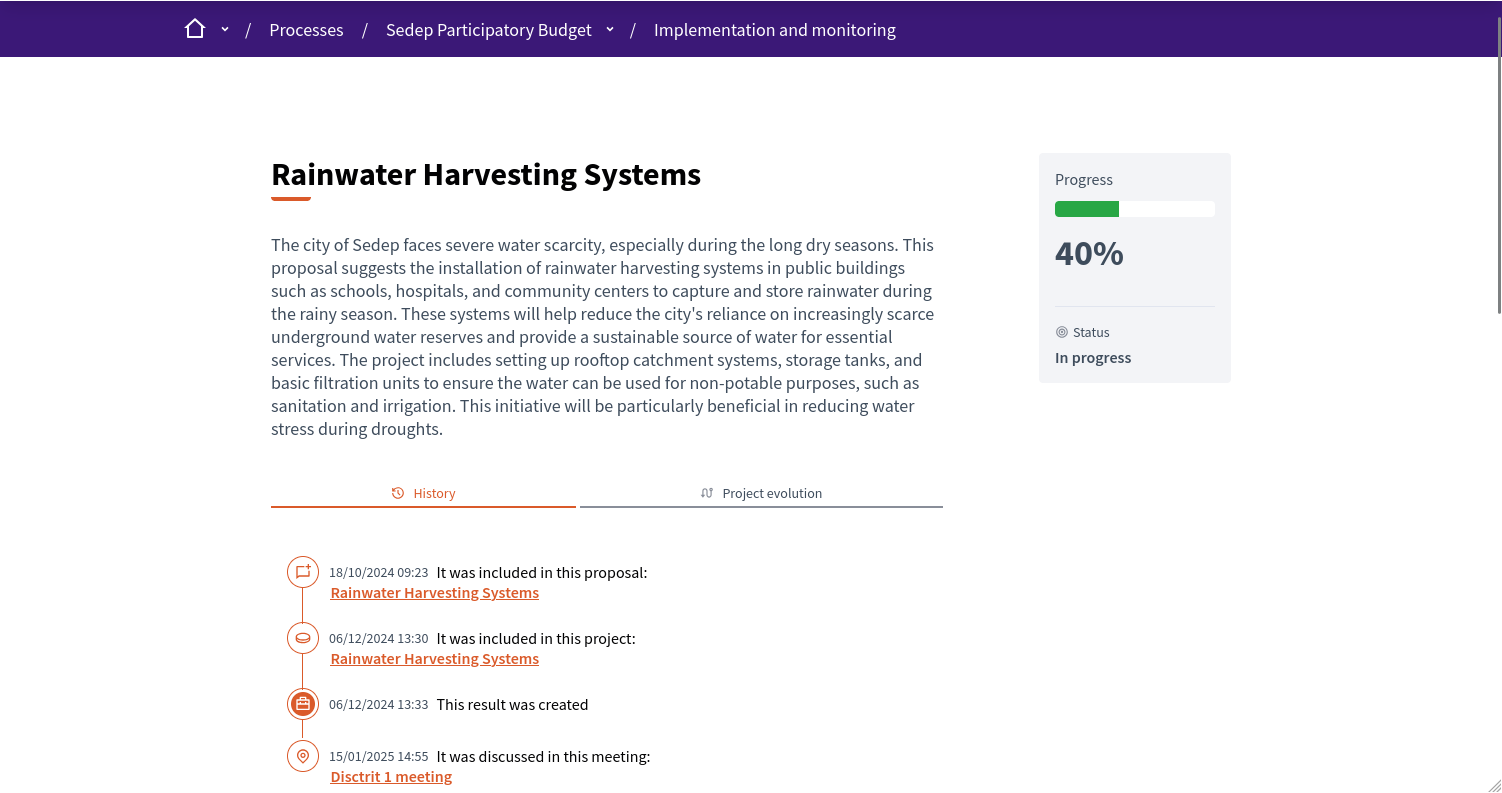
Dans cette section de documentation, vous pouvez trouver comment configurer et gérer tous ces éléments :
Configuration
Créer une fonctionnalité de suivi
Pour créer une fonctionnalité de suivi, aller d’abord dans espace participatif à l’endroit de création souhaité.

Ensuite :
-
Cliquer sur l’élément "Fonctionnalités" dans le menu secondaire
-
Cliquer sur "Ajouter une fonctionnalité"
-
Sélectionner "Suivi"
-
Remplir le formulaire de création de fonctionnalité
Il est toujours possible de mettre à jour ce formulaire et la configuration après avoir créé la fonctionnalité, en cliquant [Icône configurer] dans la liste des fonctionnalités.
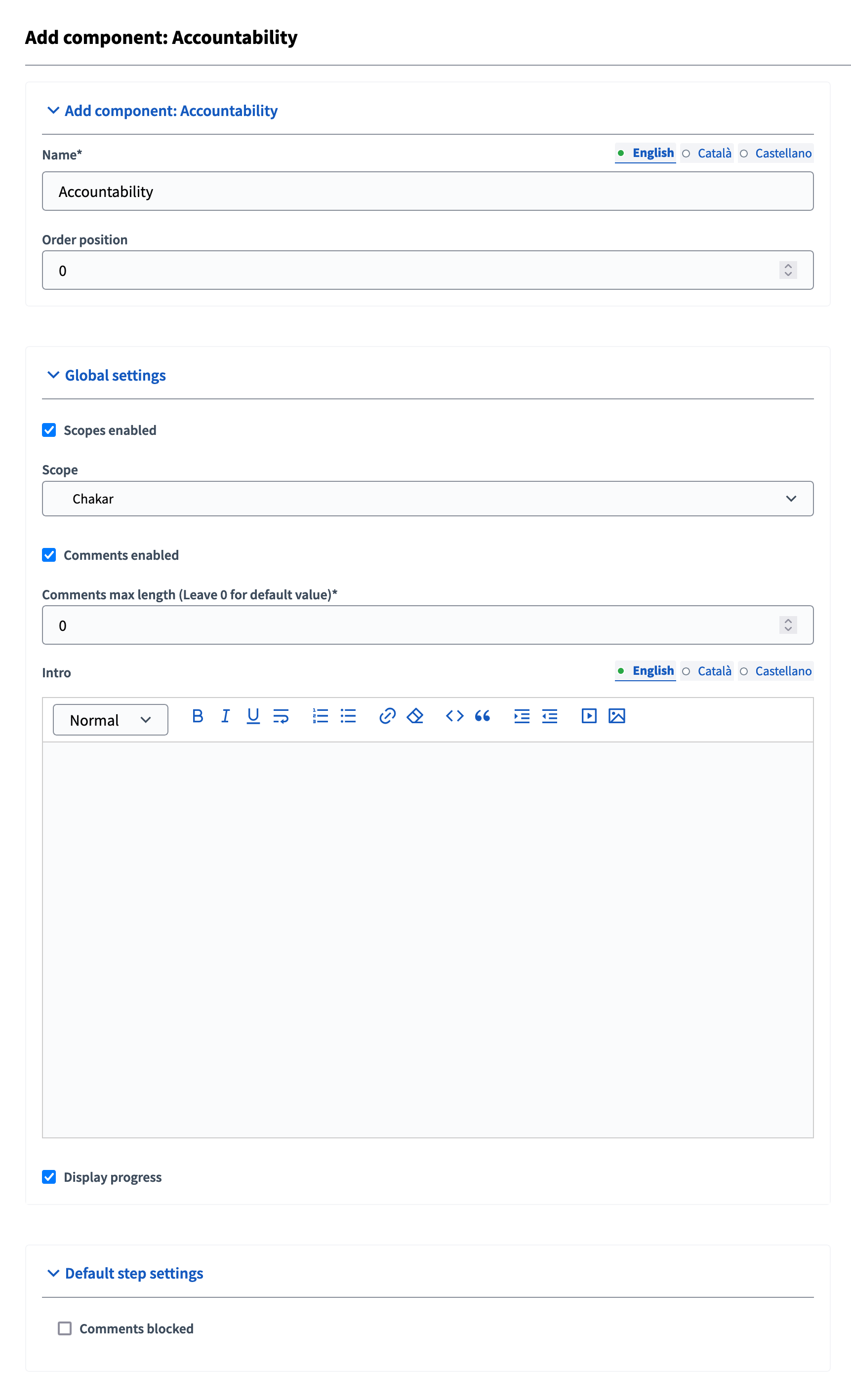
| Champ | Type | Description |
|---|---|---|
Nom |
Obligatoire |
Quel est le titre de cette fonctionnalité. Par exemple "Suivi" |
Rang d’affichage |
Facultatif |
Position de la fonctionnalité par rapport aux autres fonctionnalités. Avoir un nombre inférieur signifie un rang d’affichage plus élevé. Par exemple, si vous avez deux fonctionnalités, "Fonctionnalité a" de poids "10" et "Fonctionnalité b" de poids "0" alors "Fonctionnalité b" est placée avant dans le listage. |
| Champ | Type | Description |
|---|---|---|
Portées activées |
Facultatif |
Cocher cette case pour que le filtrage Secteurs soit disponible dans cette fonctionnalité. |
Secteur |
Facultatif |
Cette fonctionnalité appartient à Secteur. |
Commentaires activés |
Facultatif |
Pour activer les commentaires dans la fonctionnalité. |
Longueur maximale des commentaires |
Facultatif |
La limite de caractères que les participant·e·x·s ont lors de la rédaction de commentaires. Laisser 0 pour la valeur par défaut. |
Intro |
Facultatif |
Une introduction générale qui sera affichée sur la page d’atterrissage du suivi. |
Afficher les progrès |
Facultatif |
Cocher cette case pour que la barre de progression des réalisations soit affichée avec un niveau de progression aa. |
| Champ | Type | Description |
|---|---|---|
Commentaires désactivés |
Facultatif |
Si vous voulez activer les commentaires pour cette phase. |
Aperçu des réalisations par Filtre de taxonomie.
Utiliser les filtres de taxonomie sur les réalisation pour offrir aux participant·e·x·s un aperçu rapide de l’évolution du projet par taxonomie.
Pour cela :
-
Configurer une taxonomie avec certains sous-éléments disponible pour votre espace actuel
-
Ajouter un filtre de taxonomie
-
Configurer les Paramètres Généraux de la fonctionnalité et ajouter le filtre créé
-
Voir l’aperçu public. Un bouton "Voir par: <Taxonomy name>" apparaîtra.
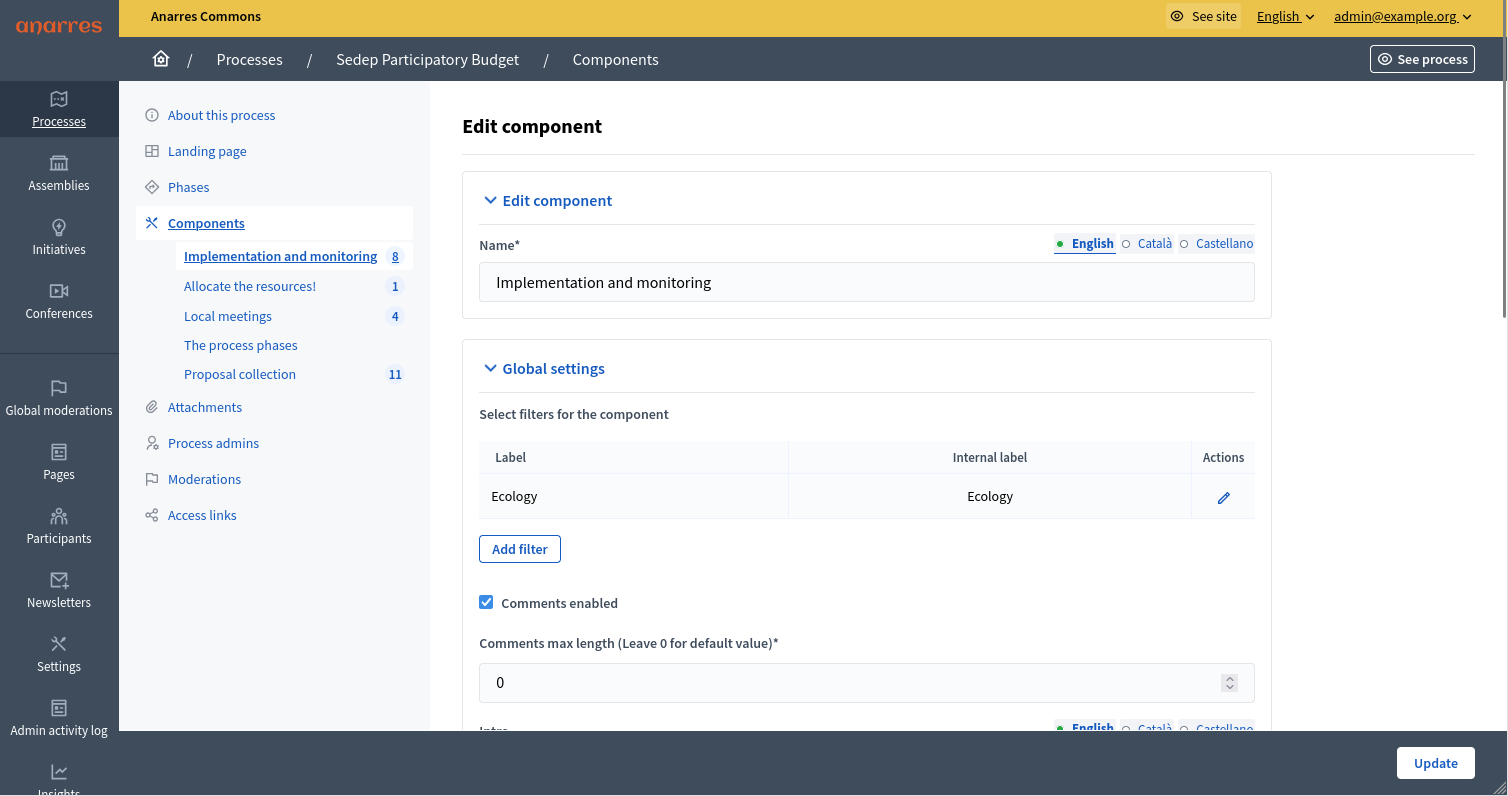
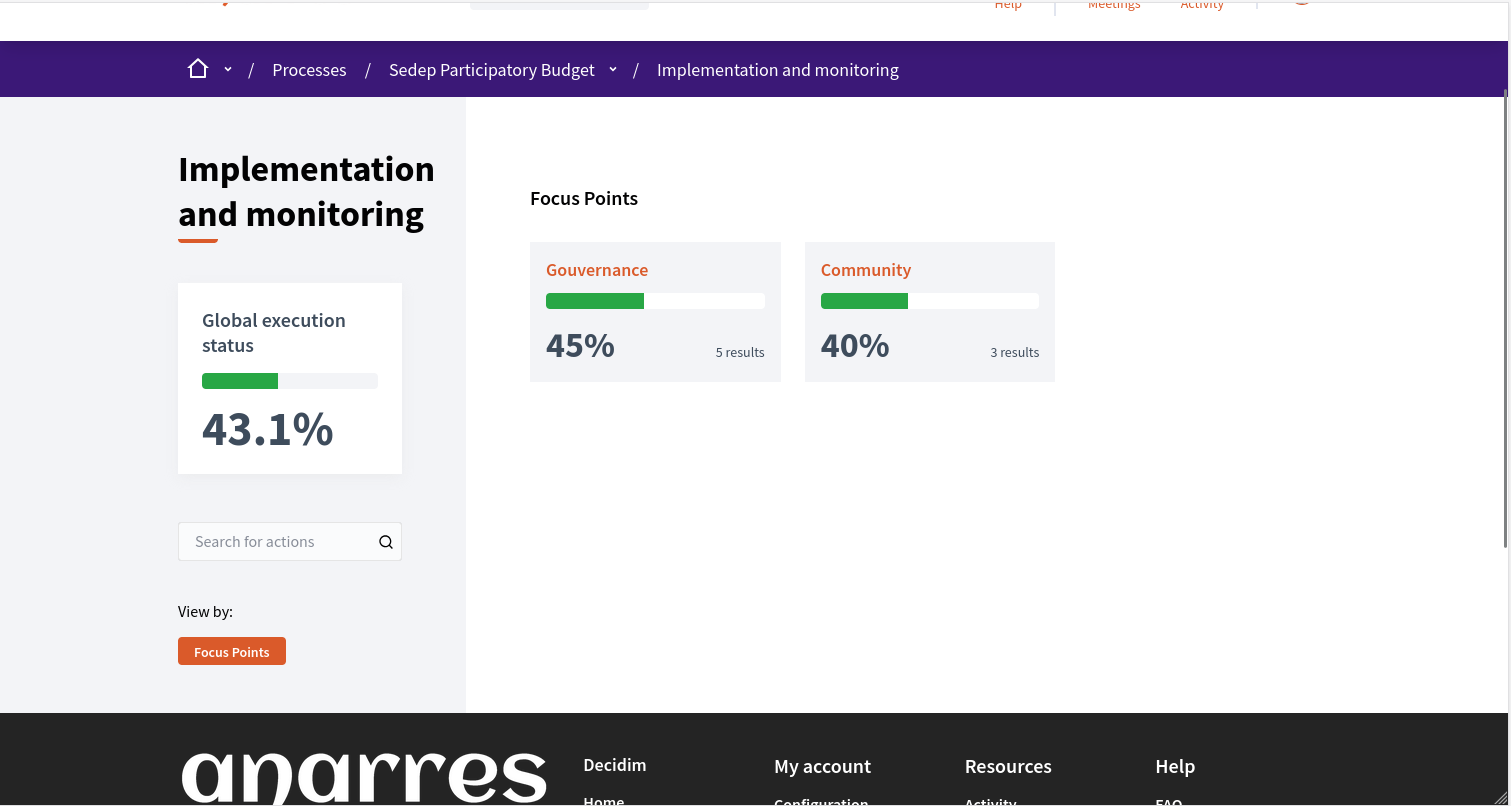
Sous-réalisations
Une réalisation peut parfois être le produit de plusieurs réalisations. Par exemple, la réalisation de la « construction de 3 skate-parcs en ville » pourraient utiliser trois sous-réalisations pour superviser l’élaboration détaillée de la réalisation.
Créer une sous-réalisation en cliquant sur le signe + dans la liste des suivis. Pour accéder à la liste des sous-réalisations, cliquer sur le titre principal de la réalisation pour l’atteindre.